JDK1.8.0_301安装以及环境配置教程(Windows10系统)
JDK1.8.0_301下载安装全教程
一、下载JDK
1.百度云下载链接
链接:https://pan.baidu.com/s/1CYG9f9fUDj9G-lPjFXOYHA
提取码:utf8
2.如果大家想下载别的版本,可以去官网:https://www.oracle.com/index.html下载,进入官网页面,点击最上栏中间的Support
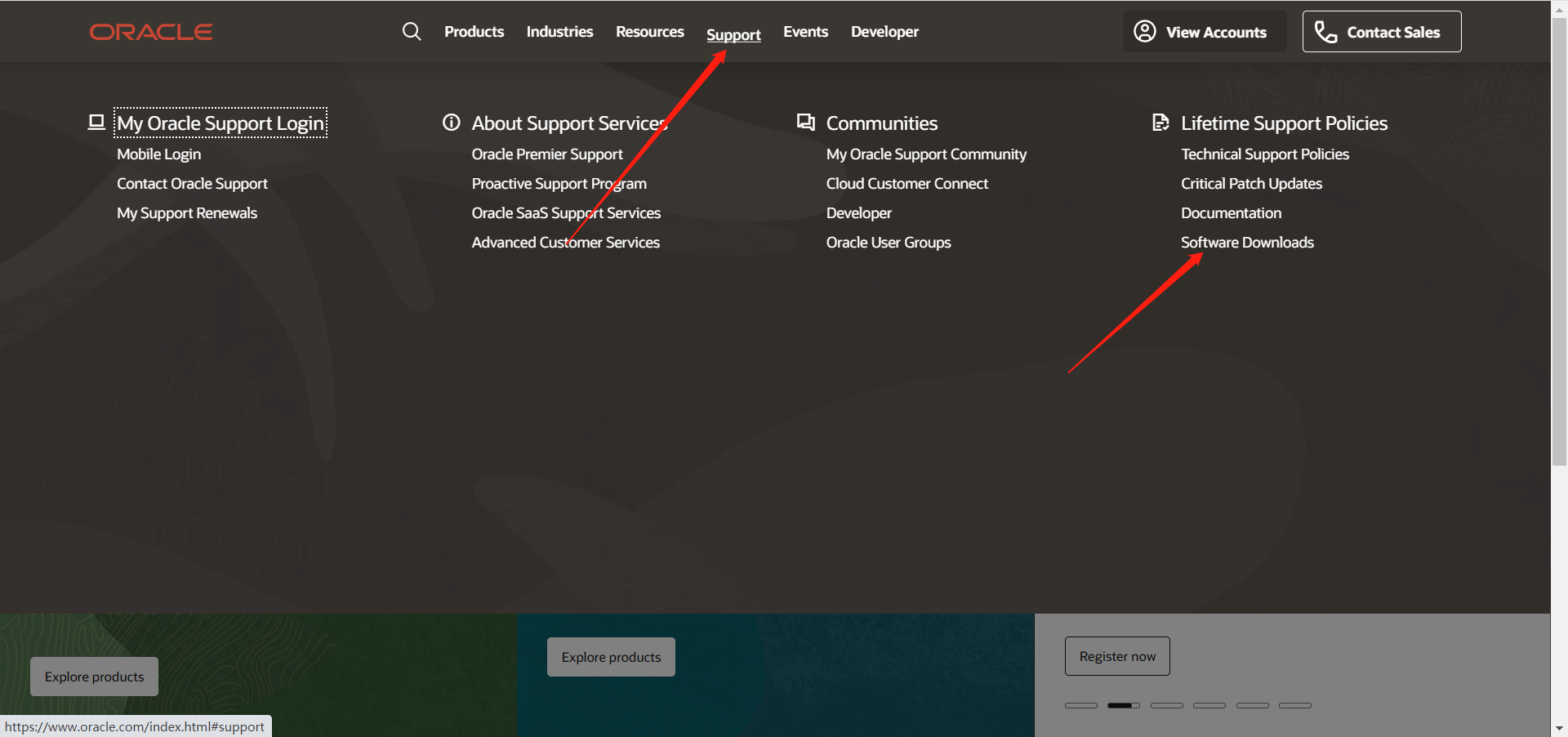
3.下拉页面,找到下载区域,点击Java
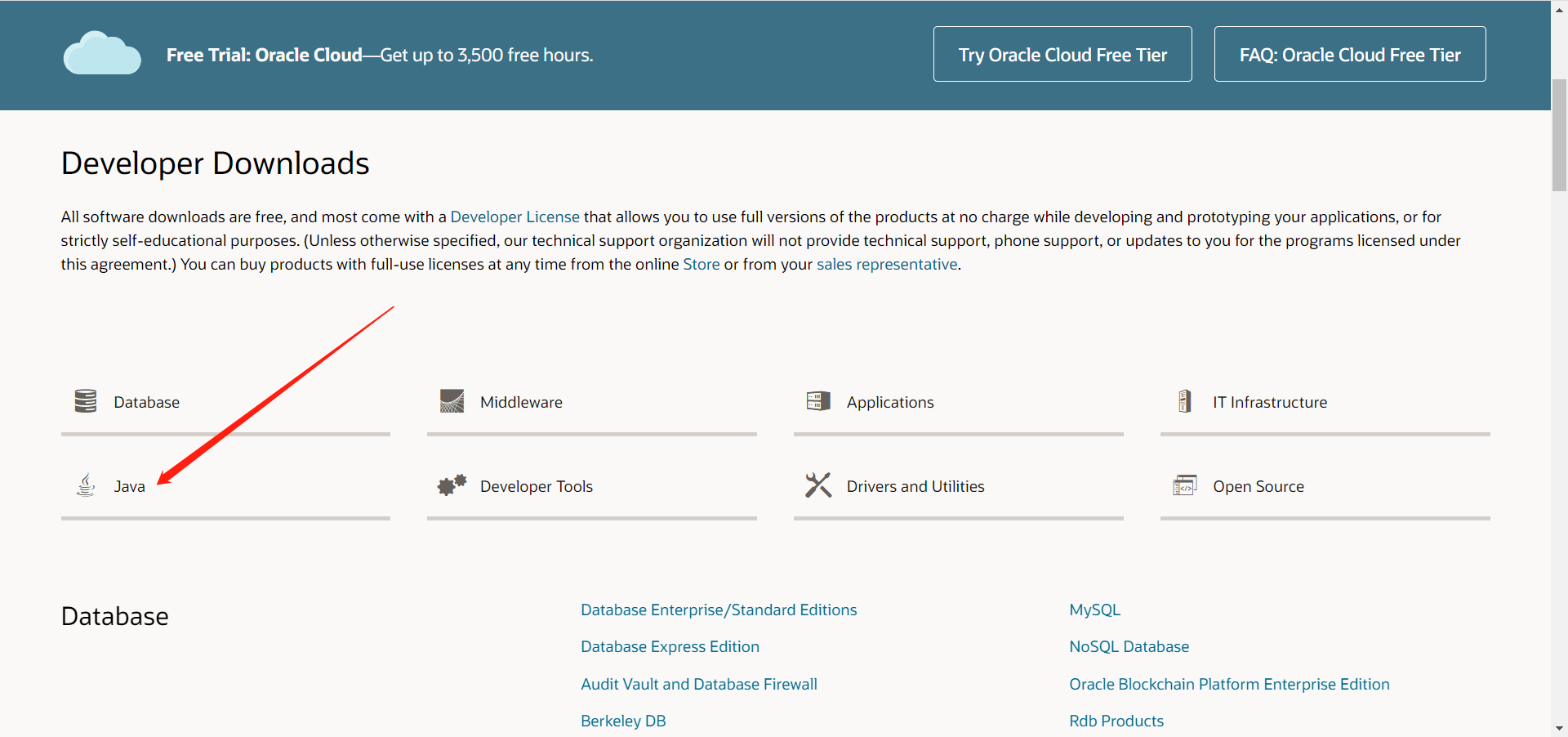
4.点击Java(JDK) for Developers
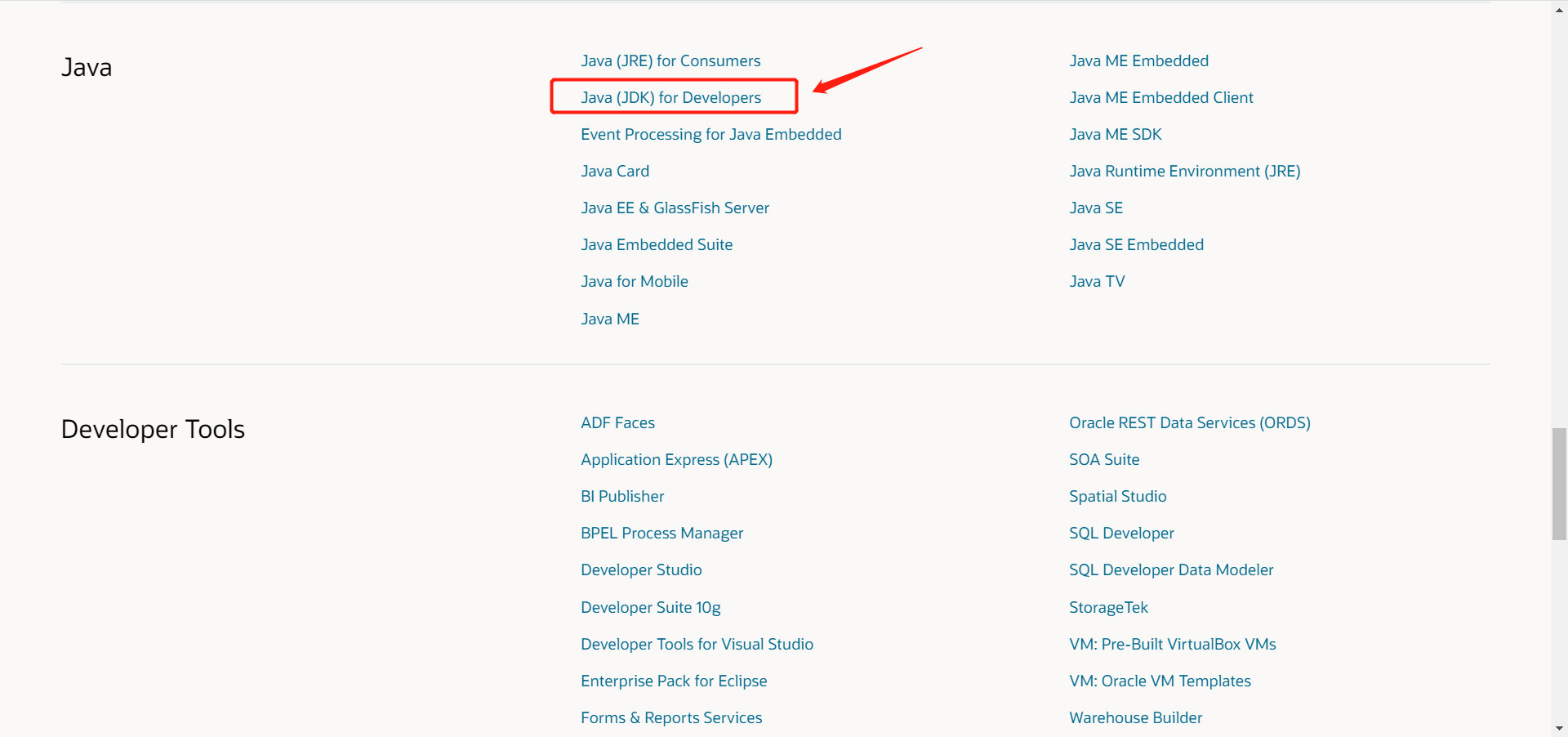
5.下滑选择JDK版本,一般下载JDK8版本。根据电脑配置选择你们想要的版本下载安装包,如:64位的Windows系统就点击jdk-8u221-windows-x64.exe进行下载。
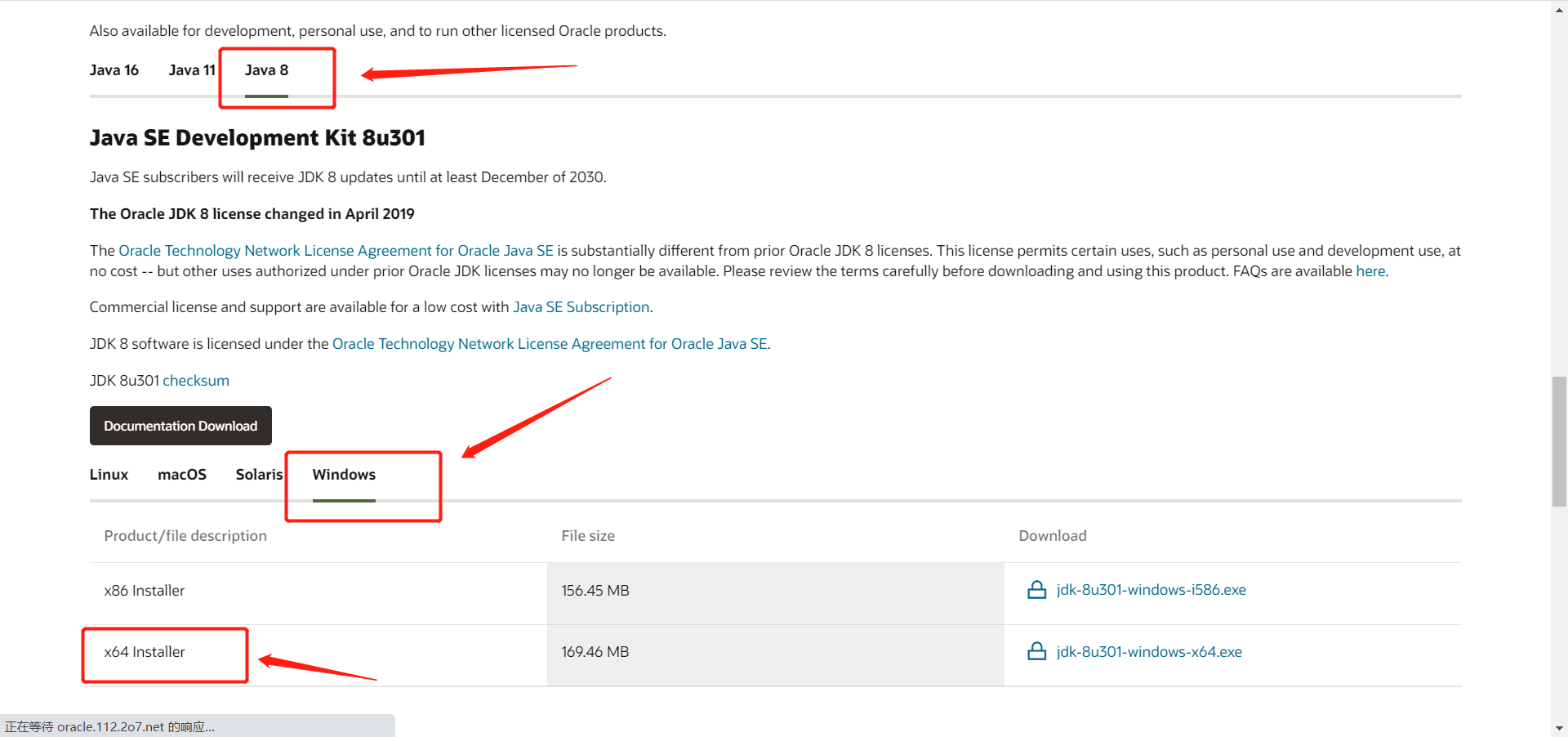
6.在下载之前需要点击Accept License Agreement(接受许可协议)。
(没有oracle账号的需要按照提示注册一个账号,外网下载也比较慢,可以使用最上面的网盘链接)
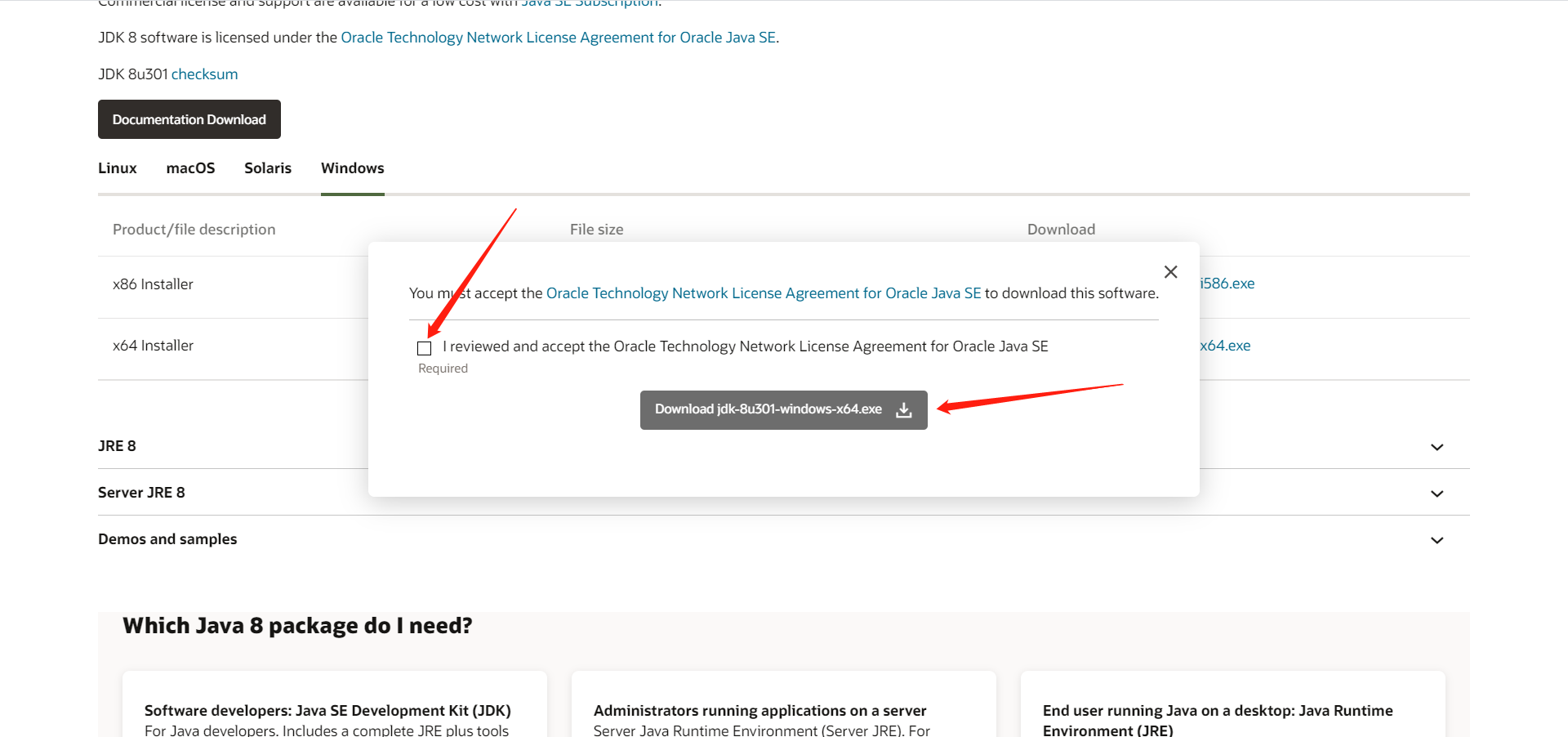
二、JDK安装过程
1.下载好了安装包后,双击进入安装向导。

2.选择公共JRE,选此功能将不可用(JDK包下自带jre就不用再安装了)
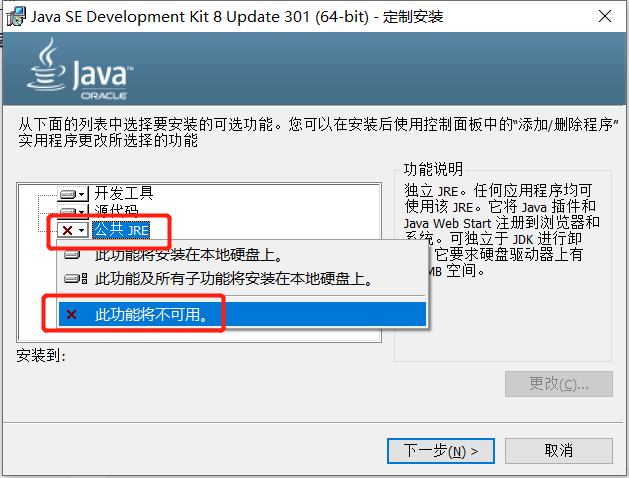
3.默认会安装在C盘,这里选择更改安装路径
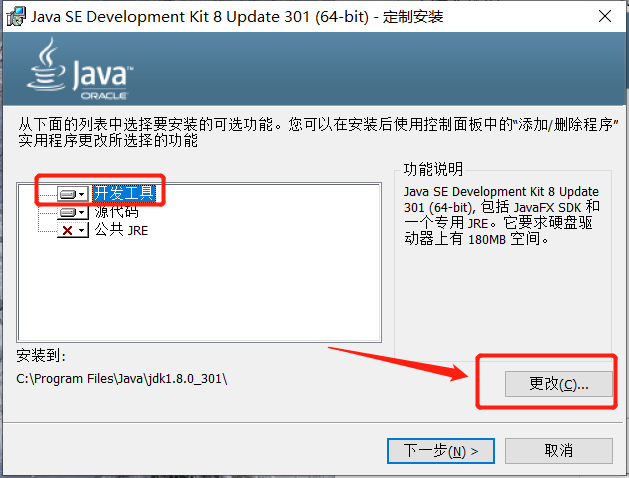
4.根据各自习惯选择安装路径,建议最内层的文件夹名是JDK的版本号,图中是本人的安装路径,大家可以参照我的命名方式去选择安装路径。选完之后,然后按确定。
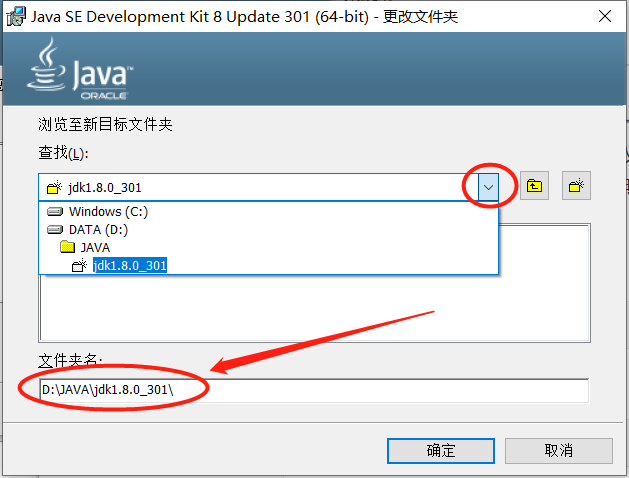
5.路径显示已经修改成功,再点下一步
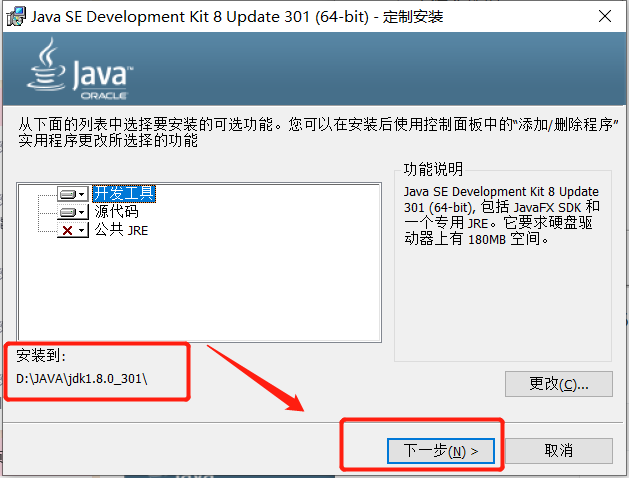
6.显示正在安装,安装完成,点击关闭即可
三、配置环境变量(以win10为例)
1.在window搜索框搜索:系统,点击进入
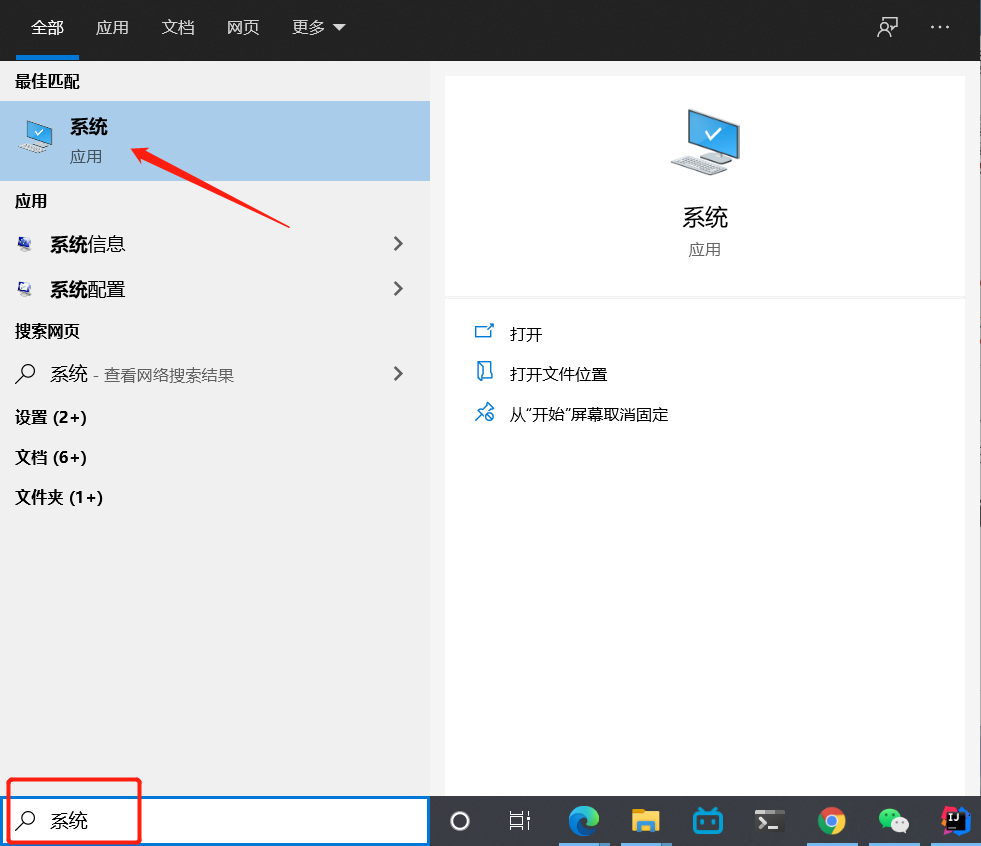
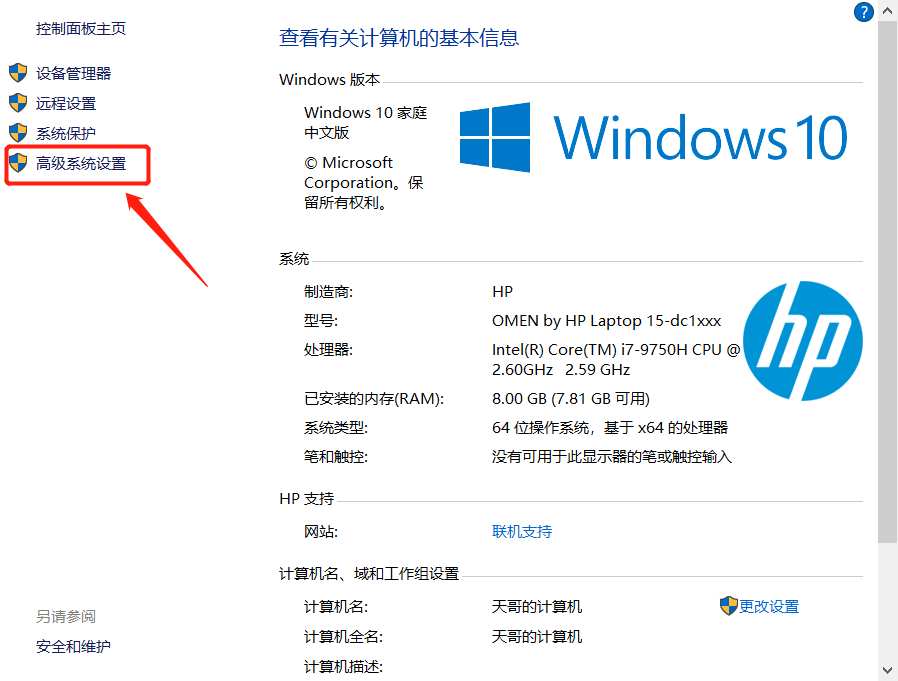
2.点击环境变量
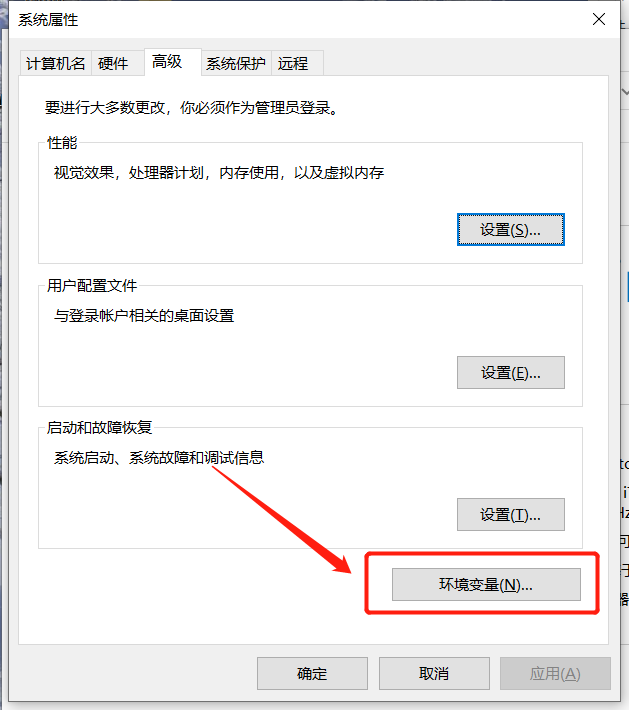
3.在系统变量区域,点击新建
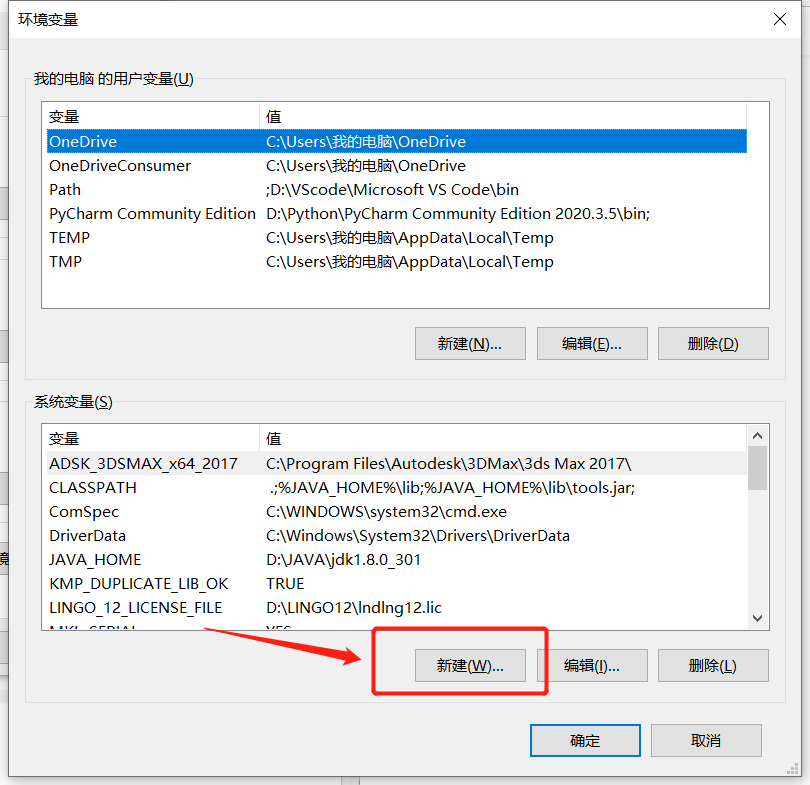
4.变量名:JAVA_HOME,变量值为jdk的安装路径
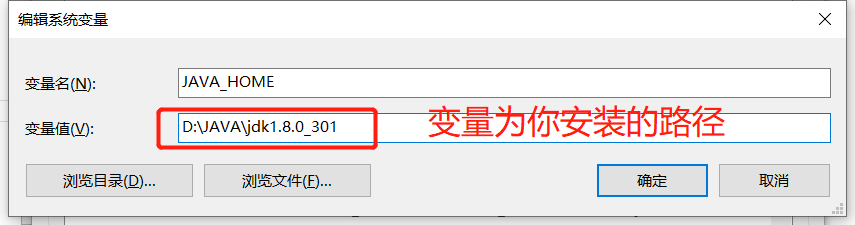
5.新建变量名:CLASSPATH ,变量值: .;%JAVA_HOME%\lib;%JAVA_HOME%\lib\tools.jar
(注意最前面的"."和最后面的";",都是英文符号)
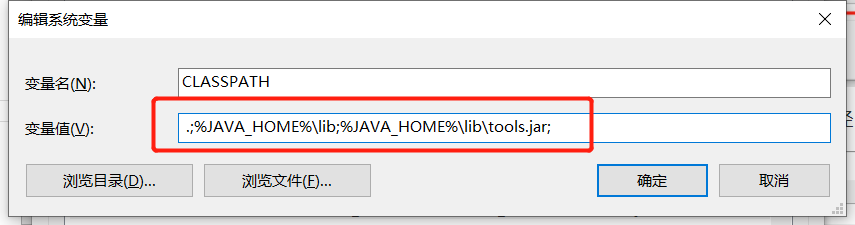
6.找到Path变量,双击Path变量
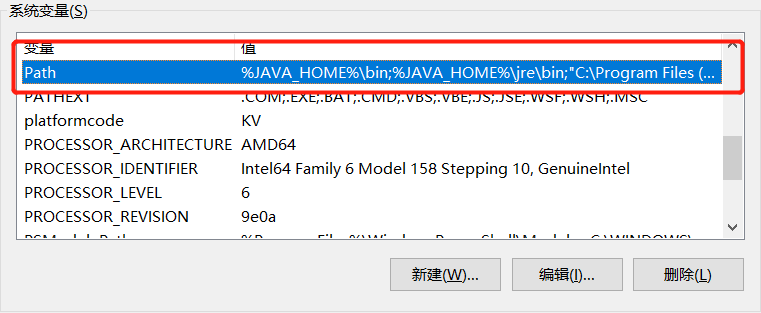
7.点击新建,变量值为%JAVA_HOME%\bin ,并将它移到最前端,然后点击确定。

这样就配置完成了。
四、检测是否配置成功
1.按键盘win+R,打开运行,输入cmd 指令,点击确定进入命令行窗口。
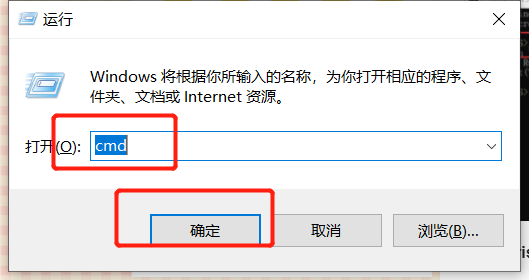
2.输入java -version获取当前安装的 jdk 的版本信息(注意:java后面有个*空格*)并检验java命令
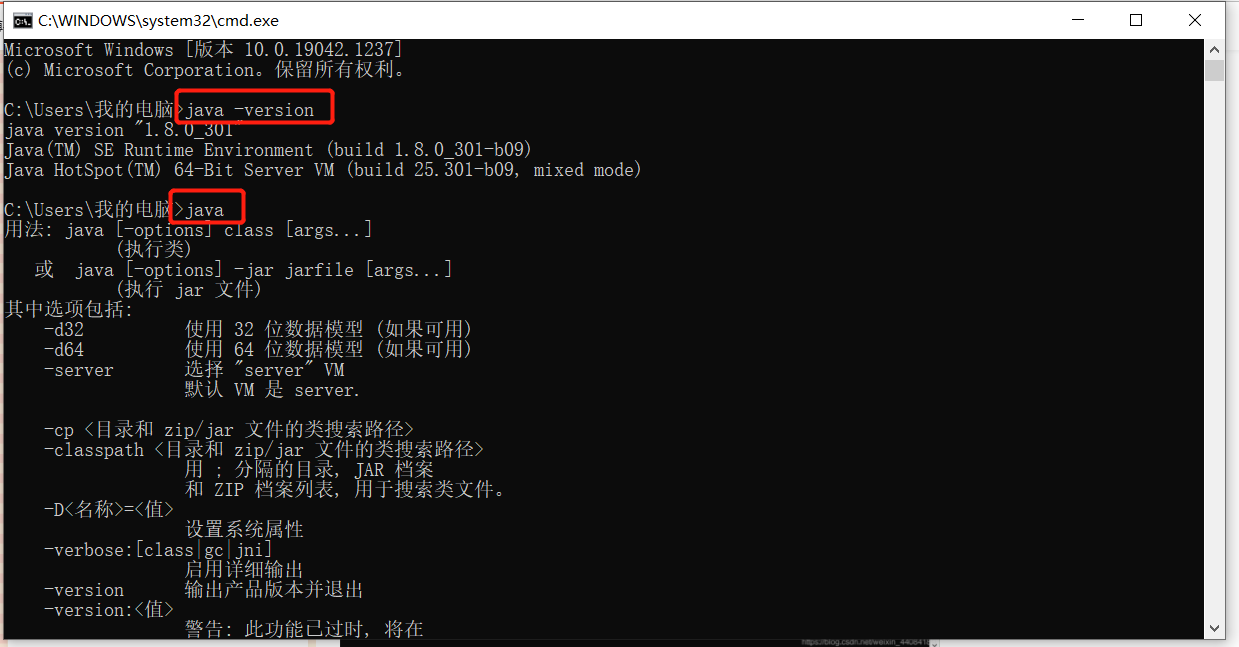
3.检验javac命令
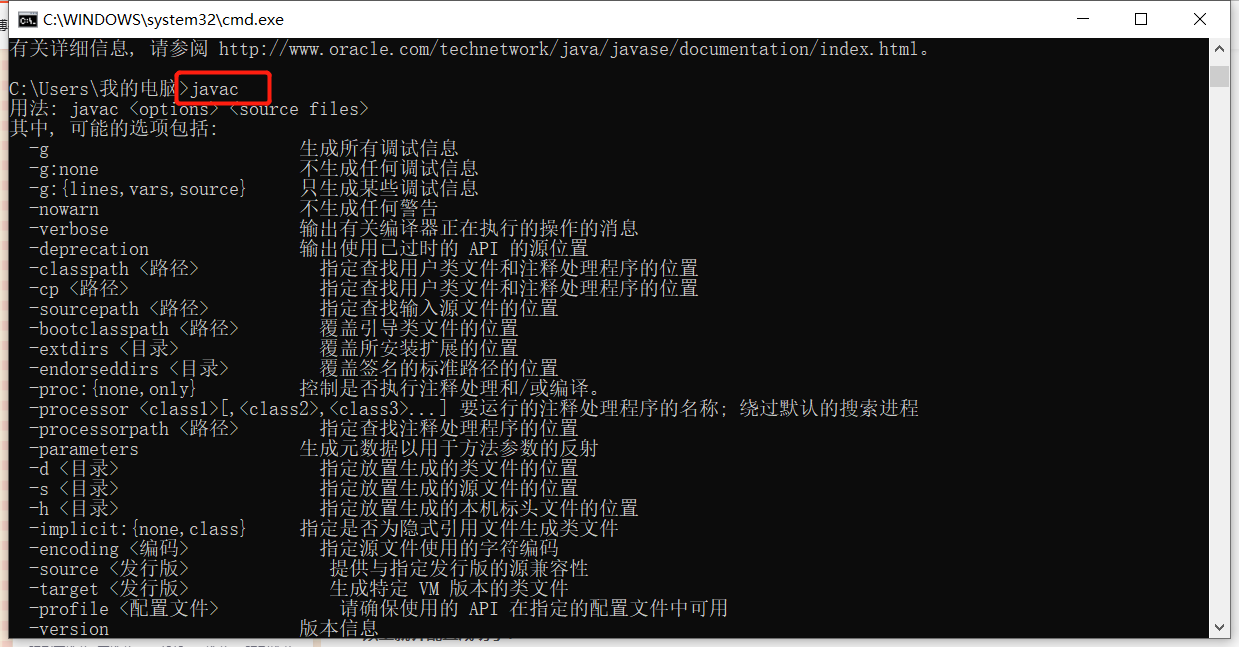
4.都显示就算配置成功啦!




【推荐】国内首个AI IDE,深度理解中文开发场景,立即下载体验Trae
【推荐】编程新体验,更懂你的AI,立即体验豆包MarsCode编程助手
【推荐】抖音旗下AI助手豆包,你的智能百科全书,全免费不限次数
【推荐】轻量又高性能的 SSH 工具 IShell:AI 加持,快人一步